WhatsApp стал одним из самых популярных мессенджеров в мире, позволяющим обмениваться сообщениями, файлами, фотографиями и видео с людьми по всему миру. При переустановке приложения или смене устройства многие пользователи сталкиваются с проблемой потери истории переписки. Однако благодаря интеграции WhatsApp с Google аккаунтом, существует возможность восстановить все ваши ценные разговоры назад.
Google Drive, сервис облачного хранения данных от Google, позволяет автоматически резервировать и восстанавливать ваши данные из WhatsApp. Для этого все, что вам нужно, это подключить вашу учетную запись WhatsApp к Google аккаунту и включить резервное копирование. В этой статье мы расскажем вам, как восстановить ваши чаты из Google аккаунта в WhatsApp и сохранить свои важные сообщения навсегда.
Шаг 1: Установка и настройка Google Drive
Первым шагом для восстановления чатов WhatsApp из Google аккаунта является установка и настройка Google Drive на вашем устройстве. Google Drive доступен на большинстве смартфонов под управлением Android операционной системы, а также на iPhone. Вы можете скачать и установить его из официального магазина приложений вашего устройства.
Как восстановить чаты WhatsApp из Google аккаунта

Если вы удалили или переустановили приложение WhatsApp на вашем устройстве и хотите восстановить ваши чаты, вы можете воспользоваться Google аккаунтом. В этой статье мы расскажем, как восстановить чаты WhatsApp из Google аккаунта.
Для начала, убедитесь, что вы используете один и тот же Google аккаунт, который был связан с вашим WhatsApp аккаунтом на предыдущем устройстве.
Чтобы восстановить чаты WhatsApp из Google аккаунта, выполните следующие шаги:
Шаг 1: Установите приложение WhatsApp на ваше устройство, если вы еще этого не сделали. |
Шаг 2: Запустите приложение WhatsApp и пройдите процесс регистрации, используя тот же номер телефона, который был связан с вашим WhatsApp аккаунтом. |
Шаг 3: После завершения регистрации, приложение WhatsApp предложит восстановить данные из вашего Google аккаунта. Нажмите "Восстановить", чтобы продолжить. |
Шаг 4: Выберите Google аккаунт, который был связан с вашим WhatsApp аккаунтом, и нажмите "ОК". |
Шаг 5: Подождите, пока приложение WhatsApp восстановит ваши чаты из Google аккаунта. Время восстановления может зависеть от размера данных и скорости интернет-соединения. |
Шаг 6: После завершения восстановления, все ваши чаты будут доступны в приложении WhatsApp. |
Теперь вы знаете, как восстановить чаты WhatsApp из Google аккаунта. Следуйте этим простым шагам, чтобы сохранить ваши важные сообщения и продолжить общение с друзьями и близкими.
Шаг 1: Вход в Google аккаунт
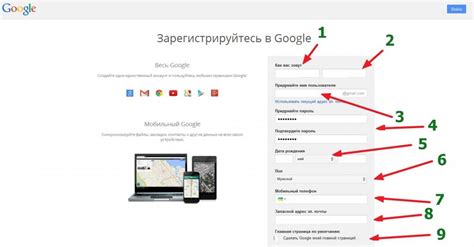
1. Откройте веб-браузер и перейдите на страницу входа в Google аккаунт.
2. Введите адрес электронной почты, связанный с вашим Google аккаунтом, в поле "Электронная почта или номер телефона".
3. Нажмите на кнопку "Далее".
4. Введите пароль от вашего Google аккаунта в поле "Пароль". Обратите внимание на регистр букв.
5. Нажмите на кнопку "Далее".
6. Если система запросит подтверждение вашей личности, следуйте инструкциям на экране, чтобы подтвердить свою личность.
7. После успешного входа вы попадете на вашу домашнюю страницу Google аккаунта.
Шаг 2: Открытие Google Диска
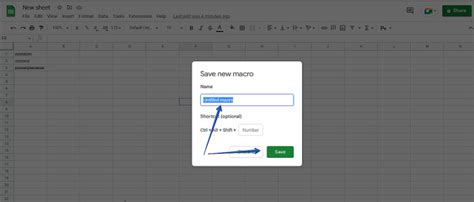
Чтобы восстановить чаты WhatsApp из Google аккаунта, вам необходимо открыть Google Диск. Для этого следуйте инструкциям ниже:
- Откройте браузер на вашем устройстве и перейдите по адресу https://www.google.com/drive/.
- Введите свои учетные данные Google (электронную почту и пароль) и нажмите кнопку "Войти".
- После успешной аутентификации вы попадете на главную страницу Google Диска.
Теперь вы готовы приступить к восстановлению чатов WhatsApp в Google Диске.
Шаг 3: Поиск резервной копии чатов в Google Диске

WhatsApp автоматически создает резервные копии ваших чатов и хранит их на Google Диске. Чтобы восстановить ваши чаты, вам необходимо найти последнюю резервную копию.
Следуйте этим простым инструкциям, чтобы найти резервную копию чатов в Google Диске:
- Откройте приложение Google Диск на своем устройстве.
- Нажмите на значок поиска в правом верхнем углу экрана.
- Введите "WhatsApp" в поле поиска и нажмите на кнопку "Поиск".
- Вы должны увидеть список резервных копий чатов WhatsApp.
- Выберите последнюю резервную копию, которую вы хотите восстановить.
- Нажмите на кнопку "Скачать" или "Восстановить" (в зависимости от версии Google Диска), чтобы начать процесс восстановления чатов.
После завершения этого процесса ваша резервная копия чатов будет восстановлена, и вы сможете вновь получить доступ к вашим сообщениям и медиафайлам в приложении WhatsApp.
Шаг 4: Восстановление чатов через WhatsApp на новом устройстве
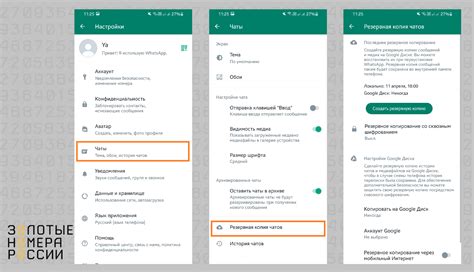
1. Установите приложение WhatsApp на новое устройство из Google Play Store или App Store.
2. Откройте WhatsApp и нажмите на кнопку "Согласиться и продолжить", чтобы принять пользовательское соглашение и условия использования.
3. Введите свой мобильный номер телефона, который был связан с вашим аккаунтом WhatsApp.
4. Когда WhatsApp определит наличие резервной копии в Google Drive, вы увидите уведомление с предложением восстановить ваши чаты. Нажмите "Восстановить", чтобы начать процесс восстановления.
5. Если у вас не появилось уведомление о резервной копии, но вы уверены, что она существует, нажмите "Восстановить" на экране входа в приложение WhatsApp.
6. Введите ваше имя пользователя и настройте свои предпочтения для уведомлений и других параметров.
7. После завершения процесса восстановления вы сможете видеть все свои ранее сохраненные чаты и сообщения на новом устройстве.
8. Не забудьте включить автоматическое резервное копирование в настройках приложения WhatsApp, чтобы ваши данные всегда были под защитой.
Шаг 5: Проверка восстановленных чатов в WhatsApp
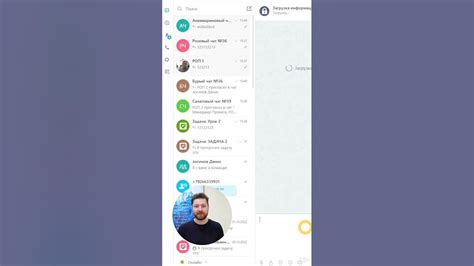
После завершения восстановления чатов из Google аккаунта в WhatsApp, вам нужно проверить, что все ваши сообщения успешно восстановлены. Следуйте инструкциям ниже, чтобы убедиться в этом.
| Шаг | Действие |
|---|---|
| 1 | Откройте приложение WhatsApp на вашем устройстве. |
| 2 | Пройдите процедуру входа, используя свой номер телефона. |
| 3 | После входа в приложение WhatsApp, прокрутите вниз до самого верха чатов. |
| 4 | Убедитесь, что все ваши чаты присутствуют и отображаются в списке чатов. |
| 5 | Откройте любой из восстановленных чатов и проверьте, что все предыдущие сообщения доступны. |
Если вы обнаружите, что какие-то чаты или сообщения отсутствуют, попробуйте повторить процесс восстановления чатов из Google аккаунта снова. Убедитесь, что вы правильно выполнили все предыдущие шаги и во время восстановления не возникло ошибок.